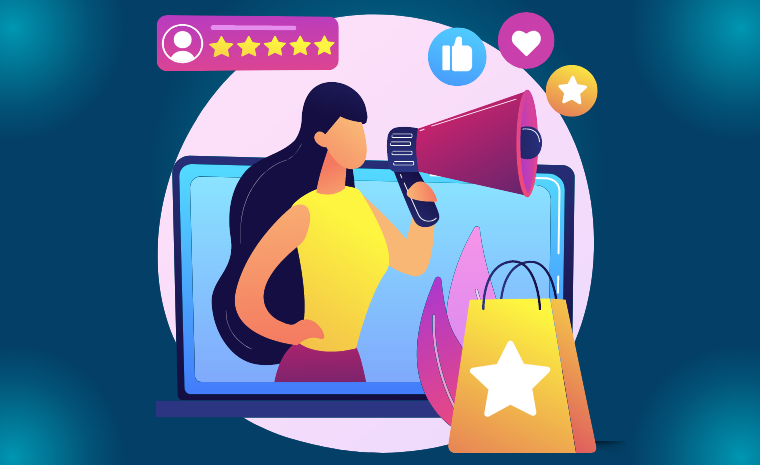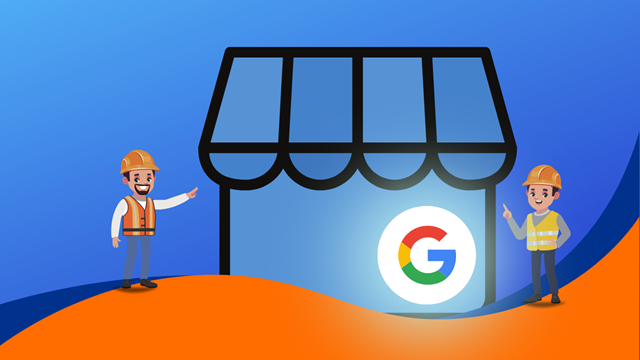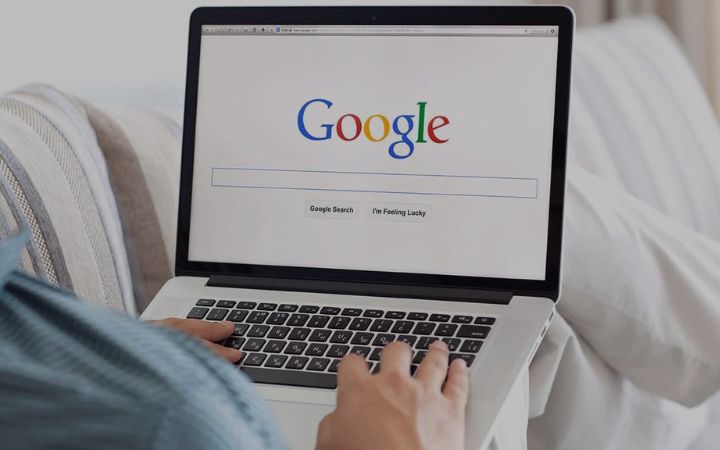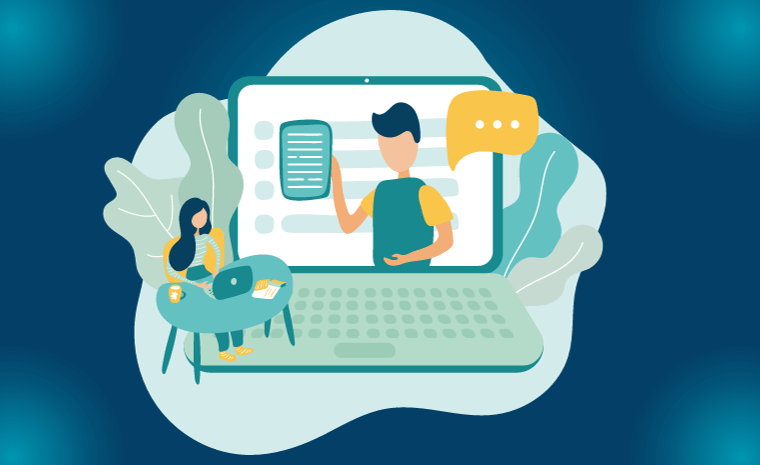Se você está buscando uma maneira rápida e eficiente para transcrever áudios em texto, está no lugar certo. Neste guia, vou ensinar como transcrever áudio em texto utilizando a Inteligência Artificial e o Google Drive.
Agora ficou muito fácil transcrever uma entrevista gravada em áudio ou vídeo. É possível fazer isso utilizando ferramentas de inteligência artificial agregadas pelo bom e útil Google Drive. Afinal, a inteligência artificial chegou para ajudar a agilizar o nosso trabalho.
Com ferramentas como o Whisper da OpenAI, você pode transformar qualquer gravação em texto em minutos. Essa é uma maneira fácil, rápida e totalmente grátis de utilizar essa ferramenta dentro do Google Drive. Acompanhe o passo a passo detalhado e descubra como simplificar essa tarefa.
Por que Aprender Como Transcrever Áudio em Texto?
Transcrever manualmente é demorado e cansativo. Para jornalistas, pesquisadores e criadores de conteúdo, isso pode comprometer prazos e produtividade. Felizmente, ferramentas de IA, como o modelo Whisper, tornam a transcrição mais rápida, precisa e acessível.
Esse sempre foi um desafio para jornalistas decuparem o áudio de suas gravações de entrevistas o que gerava um dispêndio gigantesco de tempo em prol da exatidão na apuração do conteúdo, o que é uma qualidade dos bons jornalistas.
Com esta solução, você pode transcrever entrevistas, podcasts, reuniões e muito mais, em poucos cliques, economizando horas de trabalho.
Tempos atrás era necessário utilizar-se de algumas gambiarras, ferramentas pagas (e caras) ou outras com restrição de tempo.
Mas a Open AI resolveu os nossos problemas. Ela desenvolveu a Whisper, um modelo de conversão de fala em texto que você pode usar para transcrever arquivos de áudio.
______________________________________________________________
O segredo para a magia funcionar no seu Google Drive
A whisper é um modelo de reconhecimento de fala de uso geral. Ele é treinado em um grande conjunto de dados de áudio diversificado e também é um modelo multitarefa que pode realizar reconhecimento de fala multilíngue, tradução de fala e identificação de idioma.
Para utilizá-lo de maneira bem acessível, pode-se fazer uma integração diretamente no Google Drive através da plataforma GitHub que serve para hospedagem dos códigos de programação necessários para ativar a aplicação no Drive.
Pode até parecer complicado, num primeiro momento, colocar a inteligência artificial para rodar no Google Drive. Mas aqui eu ensino um passo a passo de maneira direta, sem precisar acessar outros sites, basta copiar e colar os códigos que vou disponibilizar a seguir diretamente no seu Google Drive.
Passo a Passo: Como Transcrever Áudio em Texto com o Whisper e Google Drive
1. Prepare Seu Google Drive
- Acesse sua conta do Google Drive e clique em “Novo” > “Mais” > “Conectar mais aplicativos”.
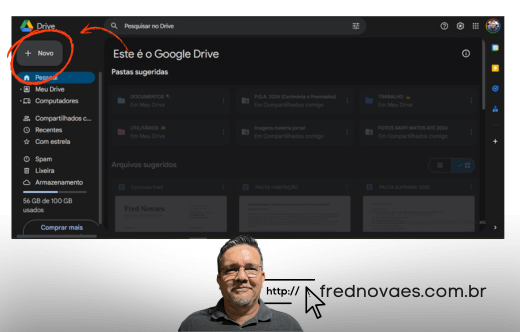
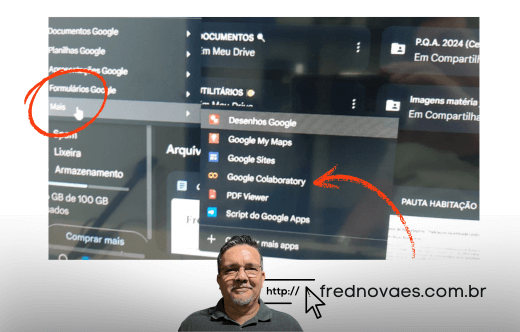
- Pesquise pelo Google Collaboratory e instale o aplicativo. Ele será essencial para rodar o modelo de IA.
Caso não apareça no seu, clique em conectar mais apps e procure o Google Collaboratory.
2. Configure o Collaboratory
- Abra o Collaboratory no Google Drive e, na barra de tarefas superior, vá em “Ambiente de execução” > “Alterar tipo de ambiente”. Escolha Python 3 e GPU (T4) para otimizar o desempenho.
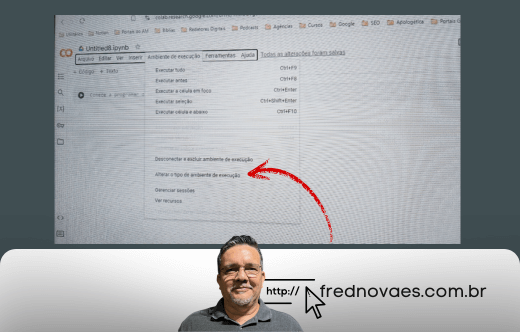
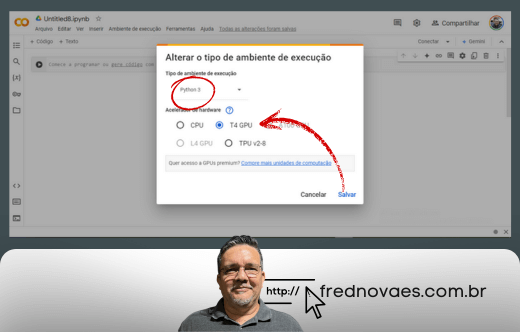
3. Configure o Whisper
- Copie abaixo os códigos do Whisper:
- Primeiro Código:
!pip install git+https://github.com/openai/whisper.git
!sudo apt update && sudo apt install ffmpeg
- Segundo Código:
!whisper “nome do arquivo aqui.mp3” –model medium
- Copie, cole e execute os códigos no Collaboratory, um por vez, para configurar a ferramenta no seu ambiente.
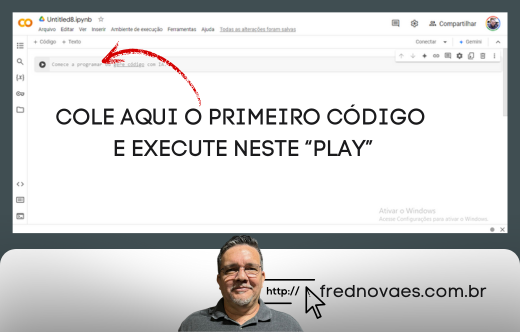
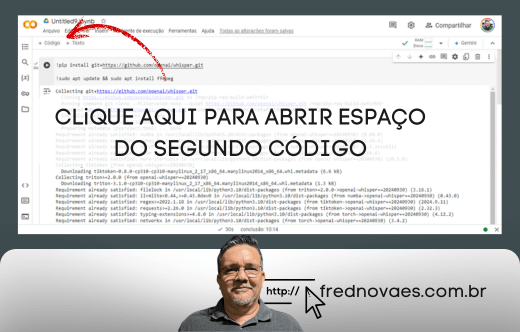
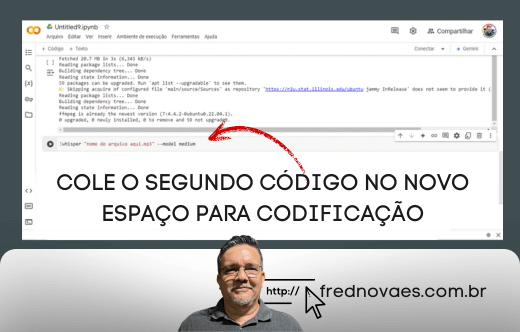
4. Prepare os Arquivos de Áudio
- Certifique-se de que seus arquivos estejam no formato MP3 antes de subir para o Google Drive. Isso facilita o processamento.
- Renomeie o arquivo para facilitar o reconhecimento pelo sistema.
- Abra uma pasta no Collaboratory
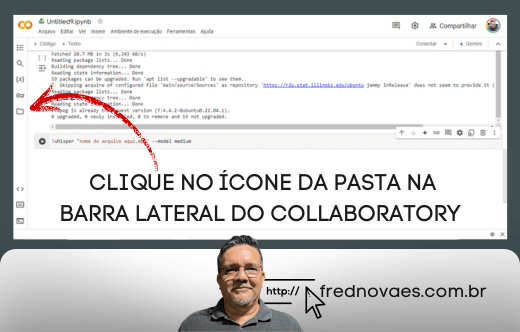
- Suba o áudio para a pasta no Collaboratory

OBS: Basta arrastar o arquivo de áudio para a área em branco na pasta
5. Realize a Transcrição
- Copie o nome do arquivo de áudio

- Insira o nome do arquivo no código do Collaboratory.
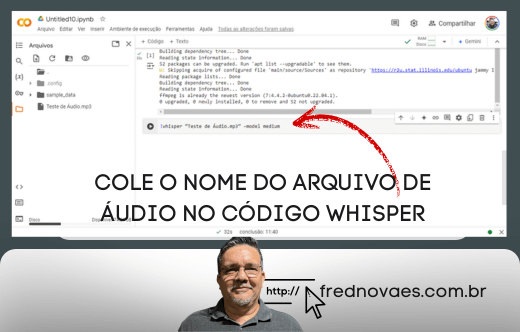
- Execute o processo. Um áudio de 30 minutos será transcrito em cerca de 5-6 minutos.
OBS: é necessário que o nome do arquivo seja exatamente igual ao que está na pasta para funcionar
6. Salve o Texto
- Após a transcrição, a ferramenta gera arquivos nos formatos:
- TXT: Para uso em textos e documentos.
- SRT: Ideal para legendas de vídeos.
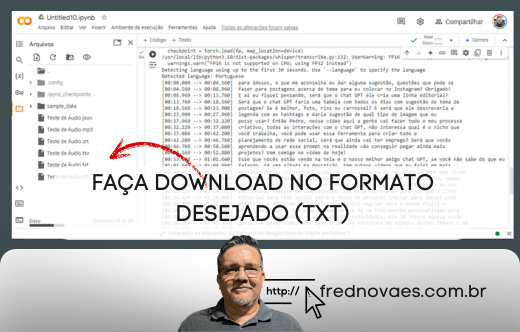
- Faça o download do arquivo desejado e edite conforme necessário.

Vantagens de Usar IA para Transcrever Áudio em Texto
- Agilidade: A transcrição é feita em minutos.
- Precisão: O Whisper é uma das ferramentas mais confiáveis do mercado.
- Economia: Evita gastos com transcritores manuais.
Além disso, aprender como transcrever áudio em texto ajuda a otimizar seu tempo e aumentar sua produtividade.
Dicas para Obter os Melhores Resultados
- Use arquivos em MP3: Evite formatos alternativos para agilizar o processo.
- Boa conexão com a internet: Garante que o processamento seja rápido e sem interrupções.
- Edite o texto final: Mesmo sendo eficiente, a IA pode precisar de ajustes em algumas palavras ou termos técnicos.
Conclusão
Agora que você sabe como transcrever áudio em texto usando IA e Google Drive, pode simplificar seu fluxo de trabalho e economizar horas de esforço. Essa solução é ideal para estudantes, jornalistas, criadores de conteúdo e empresas que lidam com grandes volumes de áudio.
Quer mais dicas sobre transcrição e ferramentas de IA? Explore outros conteúdos no nosso blog e descubra como a tecnologia pode facilitar ainda mais o seu dia a dia.
Acesse mais tutoriais!
Aprenda mais sobre como transcrever áudio em texto e outras técnicas no nosso site. Não deixe de compartilhar este artigo com quem pode se beneficiar dessas ferramentas!
Abaixo você confere a vídeo-aula:
Pontos-Chave do Vídeo:
- Visão Geral (00:00): O vídeo ensina como transcrever áudios ou vídeos em texto usando IA e Google Drive, aproveitando o modelo Whisper da OpenAI para uma transcrição simples e eficaz.
- IA e Produtividade (00:31): Destaca como ferramentas de IA tornam mais eficientes tarefas como a transcrição de entrevistas, algo que costumava ser demorado, especialmente para jornalistas.
- Configuração do Google Drive (01:08): Explica a necessidade de instalar um aplicativo complementar chamado Collaboratory no Google Drive para habilitar a funcionalidade de transcrição.
- Configuração do Collaboratory (02:19): Passos para configurar o Collaboratory incluem:
- Ativar o ambiente no Google Drive.
- Alterar o tipo de execução para Python 3 e GPU (T4) para melhor desempenho.
- Integração do Whisper (03:28): Instruções detalhadas para integrar o OpenAI Whisper por meio de scripts fornecidos, incluindo copiar e executar códigos específicos para ativar a transcrição.
- Preparação dos Arquivos (04:07): Ressalta a importância de usar arquivos em formato MP3 para acelerar o processamento. Inclui etapas para carregar e renomear arquivos antes da transcrição.
- Velocidade de Transcrição (06:31): Demonstra a rapidez do Whisper, que transcreve áudios de 30 minutos em cerca de 5–6 minutos, dependendo do tipo de arquivo e da velocidade da internet.
- Saídas e Opções (05:44): O processo gera vários formatos de arquivo (TXT, MP3, SRT). O arquivo TXT é destacado como o principal para transcrição de texto.
- Dicas e Soluções (07:36): Recomenda converter arquivos para o formato MP3 para evitar atrasos e garantir um processamento mais rápido, especialmente para gravações do Zoom ou formatos que não sejam MP3 nativos.
Recursos Adicionais (08:11): Promove um tutorial detalhado no meu site e convida os espectadores a explorar mais conteúdos relacionados à IA no meu canal do YouTube.